小白U盘重装win8系统教程
- 分类:U盘教程 回答于: 2017年10月18日 16:13:36
win8系统是继win7后发布的又一款Windows操作系统,win8系统主要是对平板电脑使用的系统,也可以在台式机与笔记本电脑上使用,小白教大家怎么用U盘重装win8系统,大家想要重装win8或安装win8时就可以用U盘自己手动操作不用再麻烦别人了。
U盘装win8需要准备的工具:
1.U盘一个,最好大于4G
2.小白一键重装系统软件,官网下载地址:http://www.xiaobaixitong.com
具体步骤:
一、制作U盘启动盘并下载系统镜像
1.把U盘插到电脑USB接口,运行小白一键重装系统软件,切换到U盘启动——点击U盘模式。
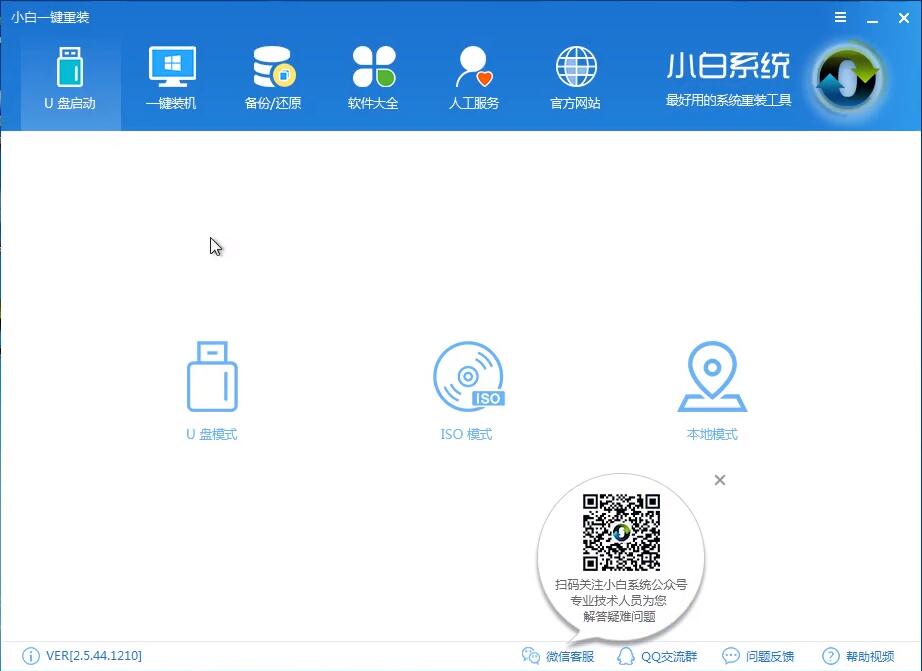
2.勾选你的U盘点击一键制作启动U盘,选择UEFI/BIOS双启动

3.PE选择高级版,版本的说明大家可以点击查看说明。

4.大家看情况选择格式化丢失数据还是不丢失。

5.这个点击下载需要安装的系统镜像文件,点击勾选Win8系统后点击下载系统且制作U盘。

6.开始下载PE镜像及选择的Win8系统安装镜像文件,耐心等待即可。
7.下载完成后开始制作U盘启动盘,不用我们手动操作,等待它自动完成后即可,如图制作完成。

二、重启电脑进入BIOS重装系统
1.重启电脑在开机时不停地按快捷键,在调出来的界面选择USB的选项,(有些没有写USB)就是你的U盘。进入到PE选择界面选02进入PE系统。一键U盘启动快捷键可以在U盘启动盘制作工具里面查询,或者在电脑开机时屏幕下方会出现短暂的按键提示,带boot对应的按键既是启动快捷键。
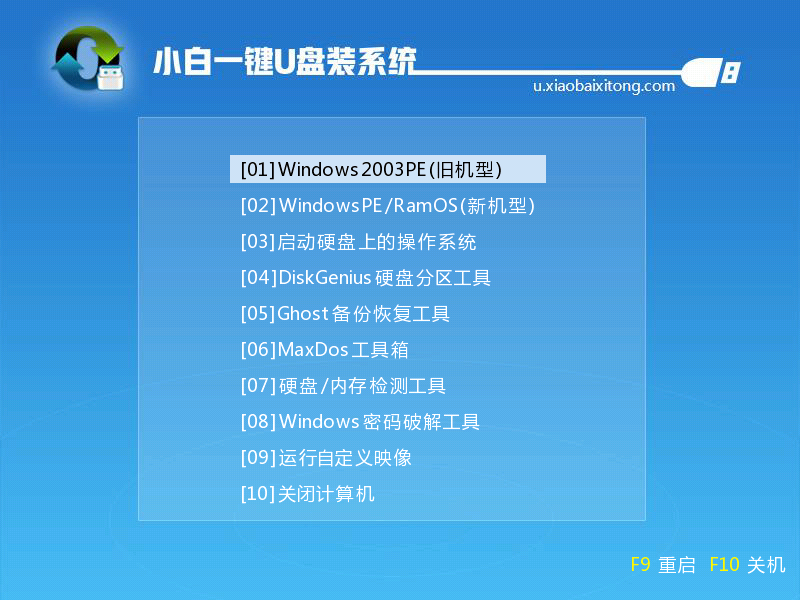
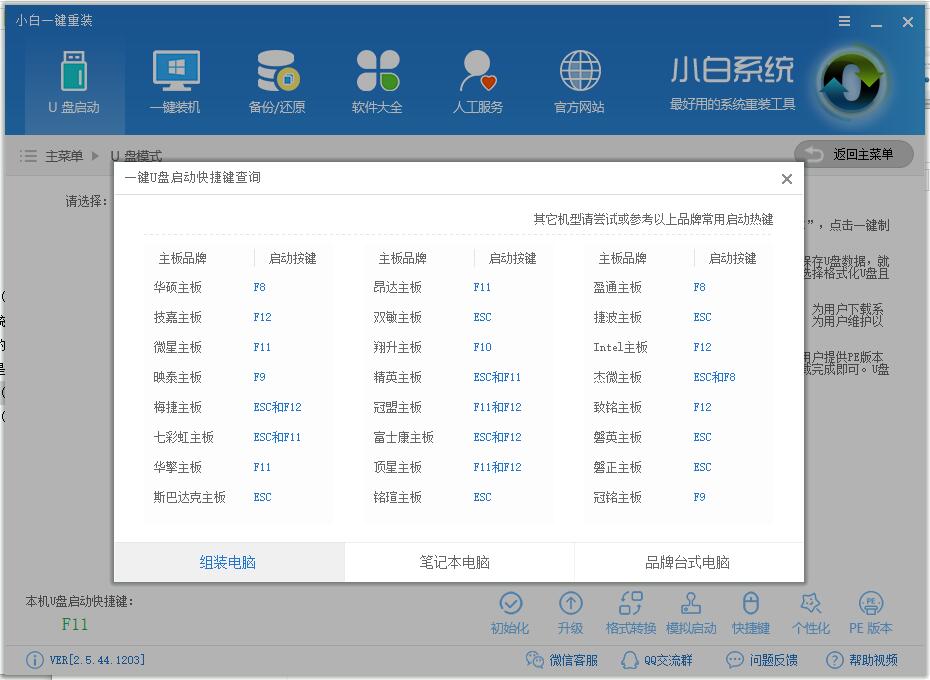
2.进入到PE系统桌面后会自动弹出PE装机工具,这里勾选下载的Win8系统,目标分区选择你的系统盘(一般为C盘),之后点击安装系统。

3.进入系统的安装过程,这里不用操作,耐心等待完成后重启电脑即可进入下一步的安装。
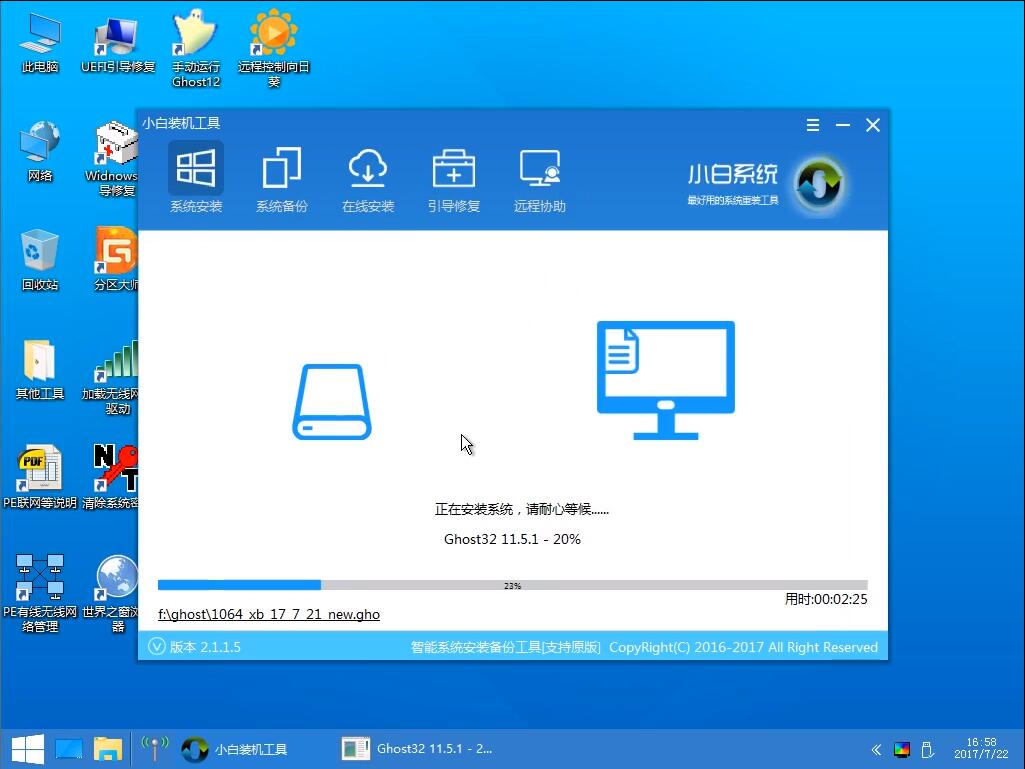
4.上面的步骤完成后重启电脑,进入最后的系统与驱动安装过程,这个步骤不用我们操作,只需要耐心等待系统部署完成后进入到系统桌面即可。


小白U盘重装win8系统的操作方法就是这样,大家学会了就能自己手动安装win8系统了,教程就到这里,如果你想获取一些office软件及其他实用的工具你可关注我们的微信公众号获取。
 有用
26
有用
26


 小白系统
小白系统


 1000
1000 1000
1000 1000
1000 1000
1000 1000
1000 1000
1000 1000
1000 1000
1000 1000
1000 1000
1000猜您喜欢
- 小白u盘启动盘怎么制作2022/12/30
- 教你如何使用软碟通制作u盘启动..2018/12/10
- u盘启动制作教程2022/08/30
- 如何用u盘重装系统win72022/07/06
- u盘一键安装win7系统教程2022/04/23
- u盘文件系统格式应该怎样选择最好图文..2020/03/05
相关推荐
- 无法识别usb设备怎么办?小编教你解决..2017/11/11
- 手把手教你u盘安装XP系统步骤..2018/12/30
- 小白系统u盘重装win7教程2021/12/04
- u盘安装系统win10专业版2022/12/23
- 大白菜u盘装系统设置u盘启动教程,小编..2017/12/22
- ultraiso u盘装系统,小编教你如何制作..2017/12/12

















